Track View yerine Motion Panel
Tracki View size fazla karışık geliyorsa buradan buyrun. Birçok ayarı motion bölümünden yapmak mümkün.
TRACK VİEW ( DOPE SHEET + CURVE EDITOR )
(SET KEY - UYGULAMALI ANLATIM)
2. FORMÜL TANIMLAMA VE ETKİLEŞİM İLE ANİMASYON YAPIMI
ETKİLEŞİMSahnedeki iki cismin hareketinin birbirini etkilemesini sağlayacak bir animasyon yapalım. Sahneye iki adet kutu çizin. Birinci kutu aşağı hareket ettiğinde ikincinin yukarı hareket etmesini istiyoruz. Yani birinciye göre devamlı ters yönde hareket etmesini istiyoruz. Fakat bu işlem tamamen otomatik olmalı. Siz ikinci kutuya kesinlikle hiçbir animasyon veya anahtar yapmayacaksınız. Basit işlerde ikinci cisme de animasyon yapıp çabucak halledersiniz ama karmaşık işlemlerde iki veya çok daha fazla sayıdaki cisimlerin her biri için ayrı ayrı animasyon yapmak çok vaki kaybettirecektir. Bu animasyonu yapmanın birkaç farklı yolu var fakat TrackView (Curve Editor) penceresini kullanmayı öğrenirseniz programın farklı versiyonlarında hiç zorluk çekmeden aynı işi yapabilirsiniz.
WIRE PARAMETERSFarklı cisimlere ait özellikleri birbiri ile ilişkilendirmek için kullanılır. Burada yapacağımız ilk uygulama için wire parameters aracını kullanmak uygun olacaktır. Wire Parameters ’i direkt açmak için yukarıdaki menülerden Animation menüsüne bakmalısınız. Şu an yapacağımız örnekte kutulara sağ tıklayarak açacağız.
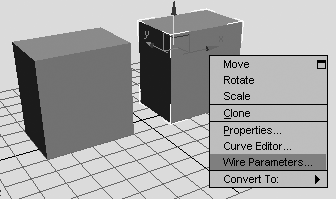
kutulardan birine sağ tıklayıp Wire parameters... seçeneğini işaretleyin. Kutuya ait olan özellikler karşınıa gelecektir
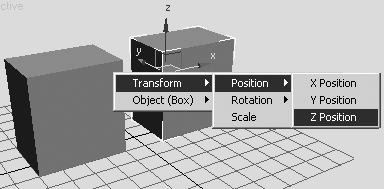
ikinci kutuya ait hareket, dönme ,büyüme ve kutu özelliklerinden herhangi birini birinci kutu ile ilişkilendirebilirsiniz. Bu seçeneklerden Position(hareket) bu uygulama için aradığımız özelliktir. Yukarı ve aşağı hareket için Position >Z position seçeneğini işaretlemelisiniz.
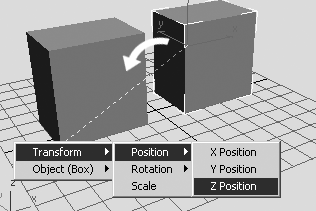
ikinci kutu için Z Position seçeneğini işaretlediğinizde fare işaretçisi + şekline dönüşerek diğer cismi seçemenizi ister. Birinci kutuya tıklayın ve çıkan seçeneklerden yine Transform > Position > Z Position seçeneğini işaretleyin. Şu halde işlem yapacak olursak ikinci kutuyu yukarı götürdüğümüzde birinci kutu da yukarı gidecektir fakat bizim istediğimiz bu değildi. Birinci kutu diğeri ile ters yönde hareket etmeli. Bu pencere size tanıdık gelecektir. Track View penceresinin sol tarafı da bu şekilde görünüyor ve aynı işlemi TrackView ile yapmanız mümkün.
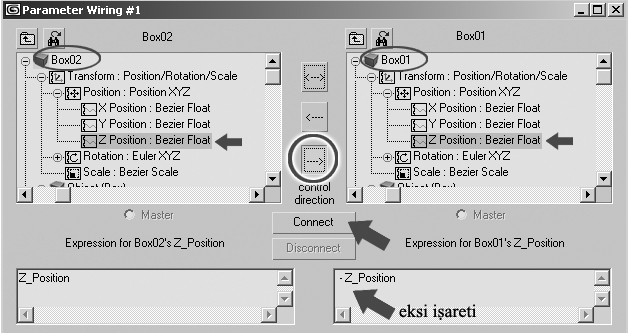
Wire Paremeters penceresinde sağ alttaki boşlukta Z position yazıyor. (Box01 için yükseklik miktarı) Bunun önüne (–) eksi işareti koyun. Böylece diğer kutuya göre ters yönde hareket edecektir.
Daha sonra iki bölüm arasındaki Control direction seçeneğinden uygun olanı seçmelisiniz. Eğer iki kutu birbirini etkileyecekse < -- > seçeneğini işaretleyebilirsiniz. Sadece ikinci kutuyu hareket ettirip diğerine hiç dokunmadan animasyon yapacaksanız resimde işaretlediğim gibi à seçeneğini seçin. Son olarak Connect düğmesine basın ve bağlantı kurulmuş olacaktır.
MOTION PANELİTrack View penceresini açmadan birçok etkileşim işlemini Motion panelinden yapabilirsiniz. Örnek olarak sahneye bir küre çizin. Bu kürenin rasgele oranlarda büyümesini sağlayacağız. Hangi özelliği ile uğraşacağımızı tahmin ettiniz umarım. Sphere01 > Scale (Küre > Büyüme miktarı)
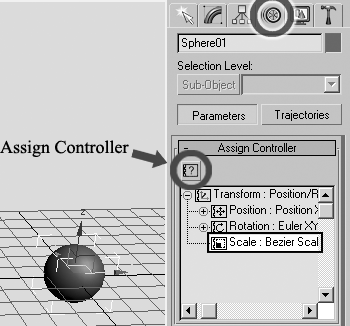
küreyi çizdikten sonra sağ taraftan hareket menüsünü açın. Aşağıdaki Scale kısmını bulun. Normalde Bezier Scale görünmektedir.
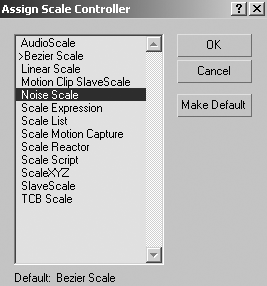
Bezier Scale’yi değiştirip Noise Scale yapacağız. Noise zamana bağlı olarak rasgele farklı sayılar uygulamaya yarar.
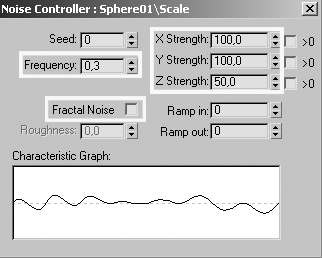
Noise ile ilgili ayarlara bakalım.
Seed: farklı eğriler oluşturur. Eğer cismin kopyasını yaptıysanız kopyaların farklı hareket etmesi için seed değerini değiştirmeniz yeterlidir.
Frequency: zamana bağlı olarak büyüme miktarını belirtiyor. Frekans büyük olursa çok daha çabuk değişen bir eğri elde edersiniz.
Fractal Noise: daha sert iniş çıkışlar yapan bir eğri verir
X –Y-Z Strength: Büyüme miktarı 100 aynı boy demektir. 50 olursa cisim küçülür.
Noise değerlerini ayarladıktan sonra pencereyi kapatın ve zaman çubuğunu hareket ettirin. Kürenin rasgele büyüme ve küçülme işlemleri tamamen noise eğrisine bağlı olarak oluşacaktır. korkmayın küre patlamayacak(!)
Noise Scale seçimini yaptığımız listedeki diğer seçenekleri inceleyelim. Bunların aynısını TrackView penceresinde de görebilirsiniz. Bu pencerede görebileceğinizi seçenekler hareket veya dönme özelliğine göre değişiklik gösterir.
CONSTRAINT ve CONTROLLERAttachment Constraint: Bir cismin konumunu diğer bir cismin yüzeyinde olacak şekilde değiştirir. Deniz yüzeyinde bir cisim veya adamın kafasındaki bitleri yapmak için uygundur. Seçilecek hedef cisim mesh tipinde olmalıdır.
Audio Controller: Animasyon eğrisi olarak bir ses dosyası kullanır. Dosya tipi avi veya wav olabilir. Yukarıdaki küre örneğini bir ses dosyası ile yapsaydık ses yükseldiğinde küre daha çok büyüyecekti. hoparlör için bass efekti yapacaklara duyurulur.
Bezier Controller: Yumuşak geçişler sağlayan eğriler kullanımına imkan verir. Normalde birçok özellik için ayarlı olan seçenek budur. Fakat bazı animasyonlarda kullanıcılar bu seçenek yerine sert geçişler yapmak ister. Örneğin ışığın aniden sönmesini istiyorsanız. Bu seçenek uygun olmaz. Doğadaki hareketlerde aniden durma sözkonusu olmadığı için normalde ayarlı seçenek budur. Lamba aniden sönebilir ama Güneş hiçbir zaman aniden sönmez (!)
Barycentric Morph Controller: Morph cismi oluşturulurken otomatik olarak atanır. Her morph anahtarı morph hedefleri için birçok değer taşır.
Block Controller: Birçok cismin animasyon anahtarlarını aynı anda kontrol etmek için kullanılır. TrackView penceresinden Global Tracks > Block Control seçeneği ile ulaşılabilir. Slave Controller isimli seçenekler de bununla ilgilidir.
Color RGB Controller (Point 3 XYZ controller): Normalde tek bir bileşen olarak görünen değerleri ayırmak için kullanılır. Bir önceki küre örneğimizde sadece scale değeri görünüyordu oysa X scale, Y scale, Z scale gibi üç parçadan oluşur. Eğer sadece X eksenindeki büyümesine hareket vermek isteseydik Bezier Scale yerine XYZ scale seçmemiz gerekecekti. Benzer şekilde renk değerleri için Kırmızı, Yeşil ve Mavi ayrı ayrı sayılarla gösterilebilir.
Euler XYZ Rotation Controller: Dönme miktarını gösteren açılar için X , Y ve Z değerlerini ayrı ayrı gösterir.
Expression Controller: Belirtilen özellik için formül yazmakta kullanılır. İlk yaptığımız örnek olan Wire parameters yerine bu kullanılabilirdi. Bununla ilgili bir örneği sonraki konuda yapacağız.
IK Controller: Inverse Kinematics sistemine ait kontrol oluşturmak için kullanılır. Kemik sistemleri ilk oluşturulurken Assign to Children seçeneği işaretli ise bu sistem otomatik olarak oluşur.
Linear Controller: Animasyon grafiğinde yuvarlak geçişler istemiyorsanız bu en uygun seçenek olacaktır. Sadece düz çizgiler ile grafik çizmeyi sağlar.
List Controller: Bu listedeki seçeneklerden birkaçını birleştirmek için kullanılır. Az önceki küre örneğinde sahneyi tamamladıktan sonra küreyi normal yollarla büyütmeniz olanaksızdır. Fakat Bezier yerine List Controller atayarak listeye Noise ve Bezier kontrollerin ikisini de ekleyebilirsiniz. Sonra Motion panelinden alt kısımdan Bezier seçeneğini öncelikli aktif yapmanız gerekir.
Link Constraint: Link ile birbirine bağlanmış cisimler animasyon yapılırken kullanılabilecek bir seçenektir. Link ile bağladığınız cismin bir süre sonra linkin kopmasını veya başka bir cisme bağlanmasını istiyorsanız kullanabilirsiniz.
Look at Constraint: Bir cisim sanki diğer bir cisme bakarmış gibi dönmesini sağlar. Örneğin bir kamera hedef noktasına bu seçenekle bağlıdır. Çizdiğiniz bir insan modelinin iki gözünü bir kutuya bu seçenekle hizalayın. Daha sonra kutunun yerini değiştirdiğinizde gözleri de kutuya doğru dönecektir. Kutuyu gizleseniz bile gözlerin hareketi kutuya göre devam edecektir. kutu yerine dummy de kullanabilirsiniz.
Master Point Controller: Bir cismin Vertex noktaları veya alt objelerine animasyon verildiğinde bu kontrol otomatik olarak oluşur. Tüm vertexlerin animasyon bilgisi bu kontrol altında saklanır.
Motion Capture Controller: Motion capture sistemi klavye , fare veya joystick kullanarak yapılan hareketlerin kaydedilmesini sağlar. Bu şekilde veya başka yöntemle Kaydedilen bilgileri cisme uygulamak için bu seçenek kullanılır.
Noise controller: Rasgele değerlerden oluşan eğriler verir. Noise uygulanan cisim özelliğine göre rasgele hareket eder, rasgele döner veya uygulanan modifierin değeri rasgele değiştirilebilir.
On/Off Controller: Sadece 1 ve 0 değerleri verir. Örneğin: Işık açık veya kapalı olabilir . arası olmaz.
Boolean Controller: On/Off kontrolün geliştirilmiş halidir. Cisim üzerinde uygulanmış animasyonu bozmadan açık veya kapalı işlemi uygular. Işık azalır artar ama istediğiniz anda sıfır yapabilirsiniz.
Path Constraint: Bir cismin konumunu bir çizgi üzerine hizalamakta kullanılır. Cisim zamana bağlı olarak çizgi üzerinde hareket eder. kamerayı sahnede gezdirmek istiyorsanız kullanacağınız ayar budur.
Position XYZ Controller: cismin X,Y ve Z konumunu ayrı ayrı gösterir.
PRS Transform Controller: Position(konum), Rotation(dönme) ve Scale(büyüme) için alt kontroller oluşturur.
Reactor Controller: Bir cismin diğer bir cismi harekete geçirmesini sağlar, örneğin: güneş olarak hazırladığınız kürenin konumuna göre sahnedeki ışığın azalıp artması.
Scale XYZ Controller: Büyüme ve küçülme değerlerini her eksen için ayrı kontrol etmeye imkan verir.
Script Controller: Cismin özelliklerini Maxscript programlama dili ile değiştirmeyi sağlar.
Spring Controller: Cismin hareketine ikinci bir dinamik hareket etkisi verir. Cisim hareket ederken yay etkisi varmış gibi aniden durmaz. Azalan bir hareketle ileri geri yaylanır.
Smooth Rotation Controller: Geçişlerde daha düzgün hareket sağlar.
Surface Constraint: bir cismi diğer bir cismin yüzeyine göre hizalar. Bu kontrol aracının kullanımı sınırlıdır, sadece küre, silindir, koni, Torus, Nurbs, tek parça dörtgen Patch yüzeyleri ve Loft cisimleri ile kullanılabilir.
TCB Controller: Animasyon anahtarları arasında Tension(gerilim) , Contunuity(süreklilik) ve Bias(meyil) adı verilen özellikleri ayarlamaya yarar. Cismin hareket veya dönme gibi bir özelliği için TCB kontrolleri seçtikten sonra alt kısımda bu ayarları görebilirsiniz. Örneğin: tepeden yukarı yavaşça çıkan bir kürenin tepeden aşağı hızla inmesini üç anahtar nokta ile sağlayabilirsiniz.
Transform Script Controller: Konum, Açı ve Boyut değerlerini tek bir script (komut dizisi) ile kontrol etmeyi sağlar.
WaveForm Controller: Herhangi bir özellik için dalga şeklinde hareket tanımlamayı sağlar. Bu bir kare dalga olabileceği gibi, sinus dalgası veya üçgen dalga olabilir. Yanıp sönen yıldızlar veya yükselip alçalan bir balon hareketi bu ayar ile yapılabilir.
Not: Kaynak olarak TR3D.com'u göstermek şartı ile bana ait dökümanları sitenizde kullanabilirsiniz.
( Resimlerin siyah beyaz oluşu kullanma amacı olarak ilk başta kitapta yayınlanmasının hedeflenmiş olmasıdır. Yarısı bitmiş olan kitabımın animasyon bölümünden alınmıştır. Tüm 3D tutkunlarına hediyem olsun )
Necmi Demirkeser
Ekleyen: drekon
Kapalı
Eklediğim Dersler
Ders Kategorileri
Yeni Dersler (Tutorials)
 Armor Modelleme
Armor Modelleme
Ekleyen: Dereli Ücretsiz Zbrush Dersi.
Ücretsiz Zbrush Dersi.
Ekleyen: BurakB Corona Render ile Salon Görselleştirme
Corona Render ile Salon Görselleştirme
Ekleyen: barcelona1988 Tek Bir Resimle Nasıl Sinematik Görüntü Ala Biliriz?
Tek Bir Resimle Nasıl Sinematik Görüntü Ala Biliriz?
Ekleyen: PixlandPictures After Effects - Script kullanmadan karakter rigleme
After Effects - Script kullanmadan karakter rigleme
Ekleyen: PixlandPictures 3dsmax landscape_ Making of Part1
3dsmax landscape_ Making of Part1
Ekleyen: altıneldiven Oyun yapımı dersleri 5 - Unity3D Sahne Duzeni
Oyun yapımı dersleri 5 - Unity3D Sahne Duzeni
Ekleyen: drekon